Bạn vừa có thể gửi video Đầu ra vMix “
vMix Output” đến ProPresenter cũng như nhận video Đầu ra từ ProPresenter tới vMix bằng cách sử dụng NDI.
Yêu cầu
-
ProPresenter 6 có thêm Mô-đun NDI/SDI Module. (Cũng có thể tùy chọn Mô-đun Alpha Key Module nếu bạn muốn sử dụng kênh alpha channel qua NDI).
-
Hoặc ProPresenter 7 trở lên.
-
vMix phiên bản 17 trở lên
Đối với hướng dẫn này, chúng tôi sẽ sử dụng ProPresenter 7 đã được tích hợp sẵn các khả năng NDI.
1. Gửi video từ vMix đến ProPresenter (chỉ dành cho ProPresenter 7)
Bước 1
Mở vMix và tải
cài đặt trước vMix “
vMix Preset” của bạn đã sẵn sàng để bắt đầu sản xuất video. Đi tới
Settings (trên cùng bên phải) và chọn
Outputs/NDI/SRT tab.
Bên cạnh đầu ra
Output 1, đánh dấu vào nút
NDI sao cho nó có màu xanh lục và hiển thị
NDI On. Sau đó, nhấn
OK.
Bước 2
Tiếp theo vào ProPresenter. (Chúng tôi khuyên bạn nên chạy ProPresenter trên máy tính thứ hai để có hiệu suất tốt nhất. Chỉ cần đảm bảo rằng nó được kết nối với cùng một mạng cục bộ với máy tính vMix).
Chuyển đến menu
ProPresenter ở trên cùng bên trái và chọn
Preferences.
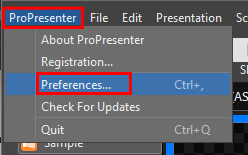 Bước 3
Bước 3
Chọn
Video Input tab. Từ menu thả xuống ở bên phải, chọn tùy chọn
vMix NDI Output. Nó sẽ có tên máy tính của bạn theo sau là
vMix - Output 1. EG.
YOURPCNAME - (vMix - Output 1). Đặt tên cho đầu vào của bạn trong trường bên trái để giúp bạn xác định nó. Đóng cửa sổ này.
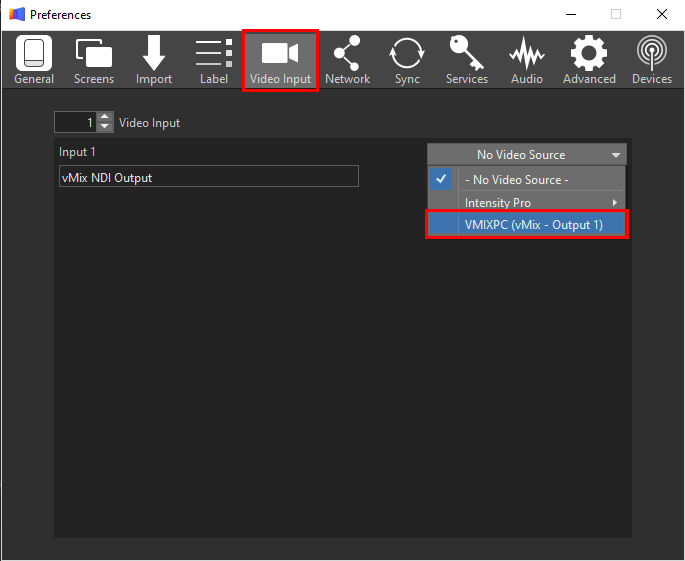 Bước 4
Bước 4
Ở dưới cùng bên trái của ProPresenter là phần
Video Input. Nhấp vào biểu tượng dấu cộng và chọn tùy chọn
Video Input mà chúng tôi vừa thêm.

Video đầu ra của vMix bây giờ sẽ xuất hiện trong phần Đầu vào video trong ProPresenter của bạn. Sau đó, bạn có thể chọn gửi nó đến màn hình của mình hoặc sử dụng nó trong sản xuất ProPresenter của bạn theo cách bạn muốn.
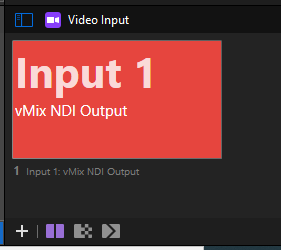 2. Gửi video từ ProPresenter tới vMix
Bước 1
2. Gửi video từ ProPresenter tới vMix
Bước 1
Mở ProPresenter, rồi sau đó chọn menu
ProPresenter ở trên cùng bên trái và chọn
Preferences.
 Bước 2
Bước 2
Chọn
Screens tab. Sau đó nhấp vào nút
Mở cấu hình màn hình “
Open Screen Configuration” ở dưới cùng.
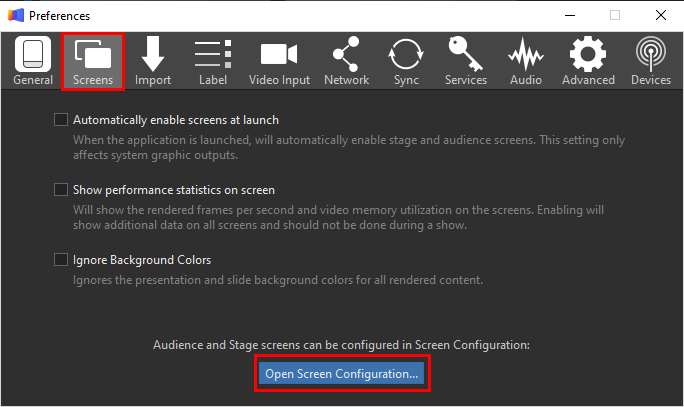 Bước 3
Bước 3
Dưới cuối cửa sổ này trong phần
Hardware tab là một menu thả xuống bên dưới
Đầu ra “
Output”. Chọn tùy chọn này và chọn tùy chọn
New NDI và chọn cài đặt
độ phân giải “
Resolution” và
tốc độ khung hình “
Frame Rate” mà bạn muốn. Các tham số cài đặt này thường sẽ có cùng độ phân giải và tốc độ khung hình như video sản xuất trên vMix của bạn.
Sau khi đã chọn, bạn sẽ thấy nó hiển thị ở dưới cùng. Tên của nó sẽ là Tên máy tính theo sau - NDI 1 hoặc 2, v.v. Ví dụ: yourpcname - NDI 1.
Nếu bạn muốn đầu ra
NDI của mình từ ProPresenter bao gồm kênh alpha (trong suốt, không có nền), thì từ cùng cửa sổ này, hãy chọn
Alpha Key tab. Sau đó đánh dấu vào hộp kiểm
Enable.
Điều này rất hữu ích nếu bạn muốn gửi bất kỳ lời bài hát hoặc đoạn thánh thư nào trên nền trong suốt tới vMix để bạn có thể sử dụng nó làm lớp phủ trong quá trình sản xuất vMix của mình. Sau khi thiết lập xong, hãy đóng cửa sổ này.
Bước 4
Tiếp theo, vào máy tính vMix của bạn và mở vMix. Chọn nút menu
Thêm đầu vào “
Add Input” ở dưới cùng bên trái. Sau đó chọn
NDI / Desktop Capture tab. Sau đó chọn tùy chọn
NDI ở phía trên cùng.
Từ đây, bạn sẽ thấy tùy chọn để chọn video đầu ra
NDI Output được gửi từ ProPresenter. Nhấp vào đây và nhấn
OK để thêm vào vMix.
Bước 5
Giờ đây, bạn có thể sử dụng nó làm đầu vào riêng biệt trong vMix để chuyển sang sản xuất video của mình. Hoặc nếu nó có nền trong suốt, bạn có thể định vị và phủ nó lên trên phần sản xuất video trên vMix của mình.
Nguồn: https://www.vmix.com/